Excel: cara menjumlahkan jika lebih besar dari nol
Anda bisa menggunakan rumus berikut di Excel untuk menambahkan hanya nilai yang lebih besar dari nol dalam rentang tertentu:
=SUMIF( B2:B9 , ">0", C2:C9 )
Rumus khusus ini menghitung jumlah nilai dalam rentang C2:C9 hanya jika sel terkait dalam rentang B2:B9 lebih besar dari nol.
Contoh berikut menunjukkan cara menggunakan rumus ini dalam praktik.
Contoh: SUMIF lebih besar dari nol di Excel
Katakanlah kita memiliki kumpulan data berikut di Excel yang berisi informasi tentang peringkat berbagai hotel beserta jumlah tamu yang menginap di setiap hotel selama seminggu terakhir:
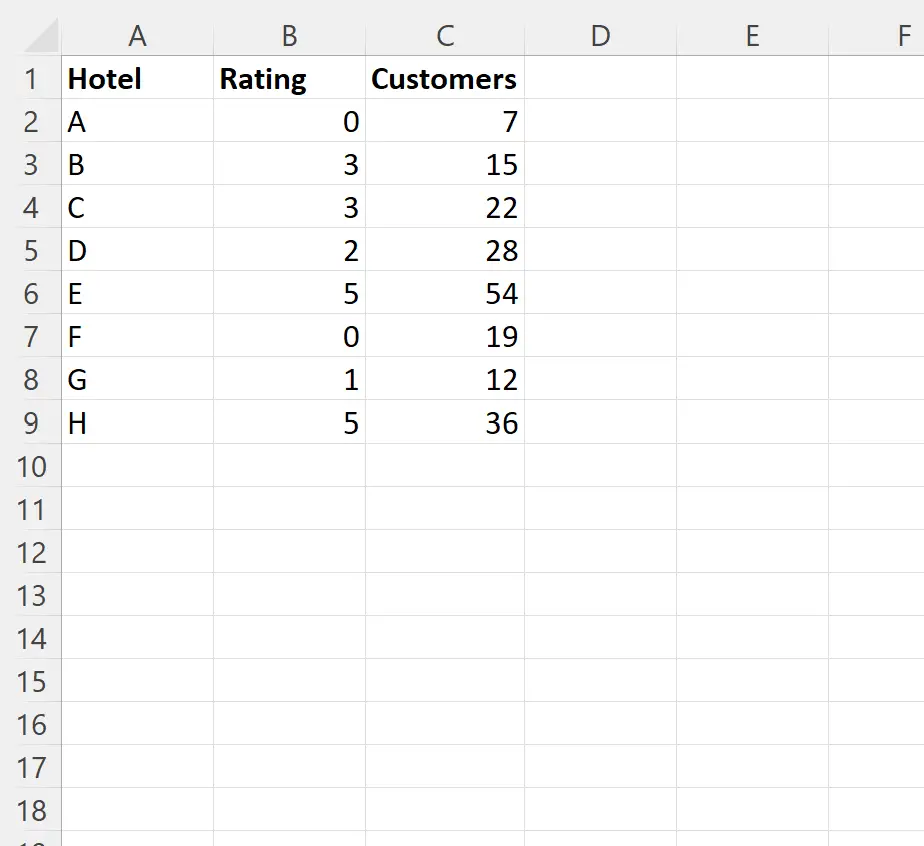
Misalkan kita ingin menghitung jumlah tamu hanya untuk hotel dengan rating lebih besar dari nol.
Kita bisa mengetikkan rumus berikut di sel E2 untuk melakukan ini:
=SUMIF( B2:B9 , ">0", C2:C9 )
Tangkapan layar berikut menunjukkan cara menggunakan rumus ini dalam praktik:
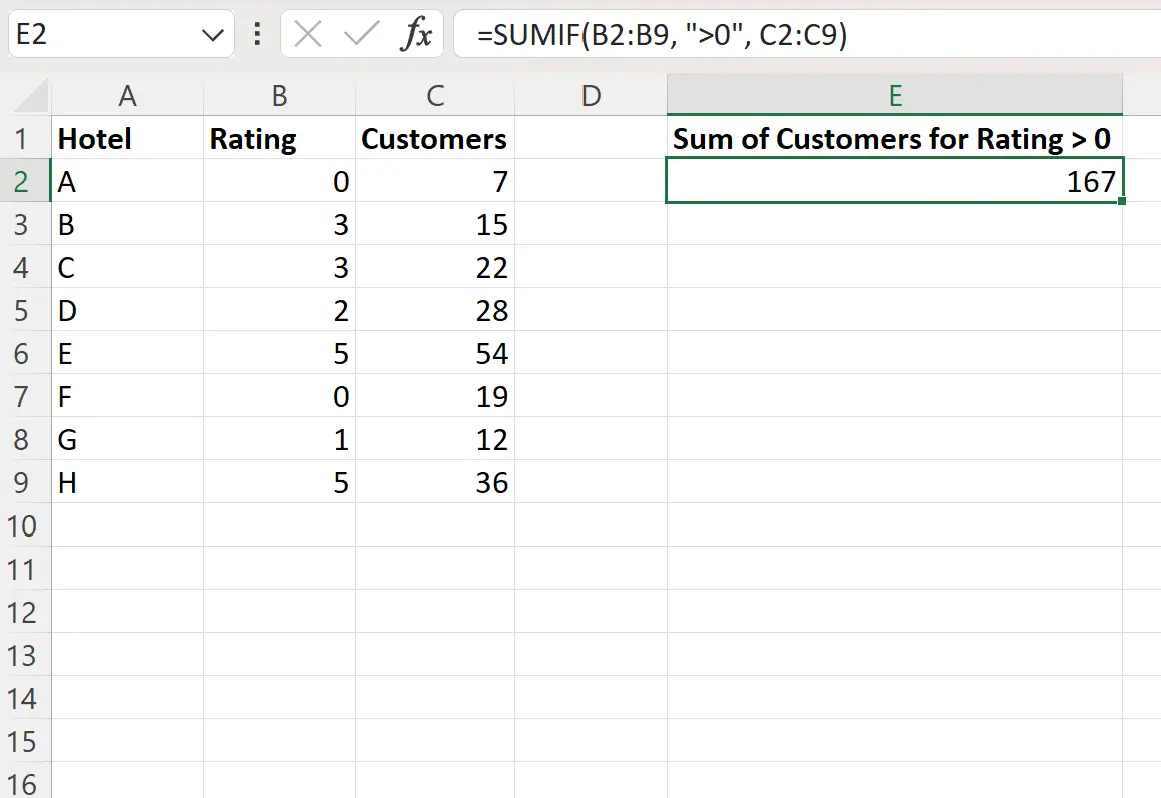
Kita melihat bahwa jumlah pelanggan hanya untuk hotel dengan peringkat lebih besar dari nol adalah 167 .
Kami dapat mengonfirmasi hal ini dengan mengidentifikasi masing-masing hotel berikut secara manual:
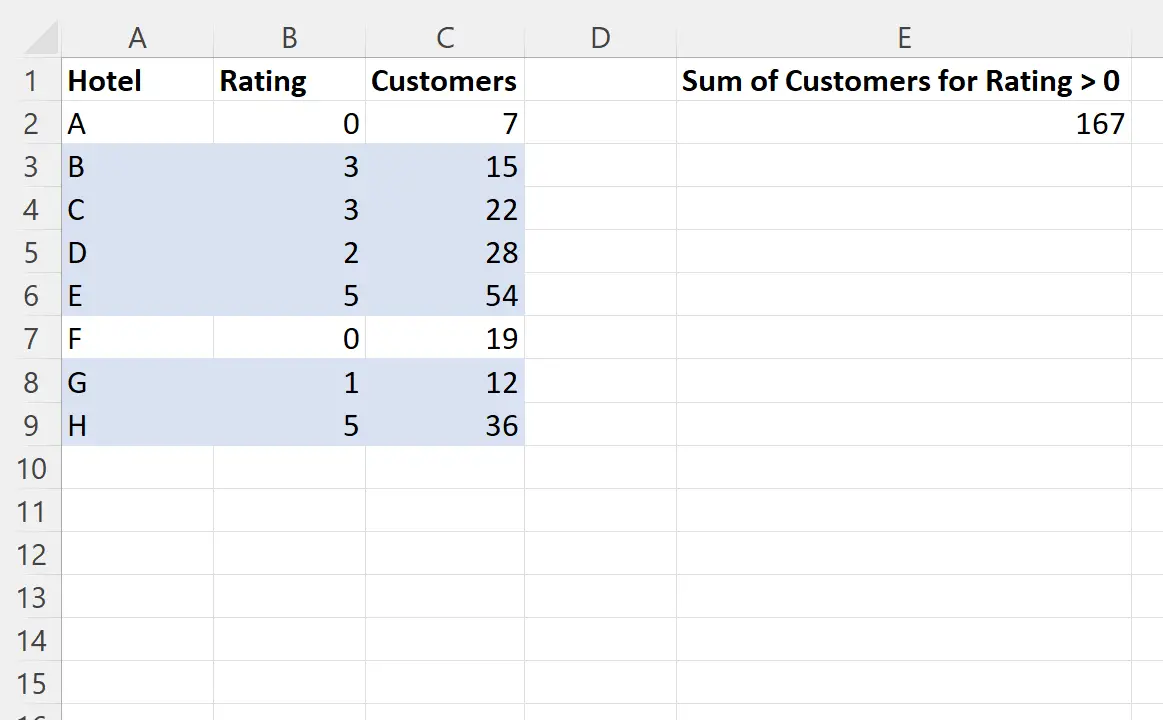
Kami dapat memastikan bahwa jumlah tamu untuk hotel-hotel ini adalah 167 :
Jumlah pelanggan: 15 + 22 + 28 +54 + 12 + 36 = 167
Catatan : Jika Anda ingin menambahkan sel dalam satu rentang yang memiliki nilai sama dengan atau lebih besar dari nol di rentang lain, gunakan simbol >= dalam rumus:
=SUMIF( B2:B9 , ">=0", C2:C9 )
Sumber daya tambahan
Tutorial berikut menjelaskan cara melakukan operasi umum lainnya di Excel:
Excel: cara menggunakan SUMIF pada banyak lembar
Excel: Cara Menggunakan SUMIF dengan Banyak Rentang
Excel: cara menggunakan SUMIF sebelum tanggal